
Innehållsförteckning:
- Författare Lynn Donovan [email protected].
- Public 2023-12-15 23:53.
- Senast ändrad 2025-06-01 05:11.
Att göra detta:
- Markera alla celler i radetiketterna som har försäljningsvärdet.
- Gå till Analysera -> Grupp -> Grupp Urval.
- I den gruppering i dialogrutan, ange Börjar vid, Slutar vid och Av värden . I det här fallet är By-värdet 250, vilket skulle skapa grupper med ett intervall av 250.
- Klicka på OK.
Följaktligen, hur skapar du ett dataintervall i Excel?
Klicka på fliken "Formatval" på fliken "Format" som öppnar ett separat dialogfönster. Klicka på fliken "Axelalternativ". Klicka på "Fixed"-rutan och skriv önskat intervall värdena i fälten "Major Unit" och "Minor Unit" till skapa ny intervaller på axeln.
hur lägger man till tidsintervall i Excel? Ange starten tid in i en tom cell (säger A1), välj sedan följande tomma celler som du behöver fylla inomcrement tid . Här väljer jag A2:A15. För lägga till tid med 20 minuters steg: Ange formel =A1+ TID (0, 20, 0) i formelfältet och tryck sedan på Ctrl + Enter samtidigt.
På samma sätt kan du fråga dig, hur grupperar jag flera intervall i Excel?
En genväg till grupp rader eller kolumner är att markera raderna/ kolumner du vill grupp och använd ALT+SHIFT+HÖGERPIL för att grupp raderna/ kolumner , och ALT+SHIFT+VÄNSTERPIL för att avgruppera dem. Du kan gå flera olika nivåer också (så att du kunde grupp rader 1-30 och sedan grupp raderna 20-25 som en undergrupp till den första).
Hur skapar man ett intervall i Excel?
Här är stegen för att skapa namngivna intervall i Excel med Definiera namn:
- Välj intervallet för vilket du vill skapa ett namngivet intervall i Excel.
- Gå till Formler -> Definiera namn.
- I dialogrutan Nytt namn skriver du det namn du vill tilldela det valda dataintervallet.
- Klicka på OK.
Rekommenderad:
Vad betyder intervall i autosvarare?

Vad menas med Autosvarsintervall? Autosvarsintervall avser det minsta antalet dagar mellan två semestersvar som skickas till samma e-postadress
Hur vet man om man har glas i handen?

Tecken och symtom en liten fläck eller linje under huden, vanligtvis på händer eller fötter. en känsla av att något har fastnat under huden. smärta vid platsen för splittern. ibland rodnad, svullnad, värme eller pus (tecken på infektion)
Hur kategoriserar man kvalitativ data i Excel?
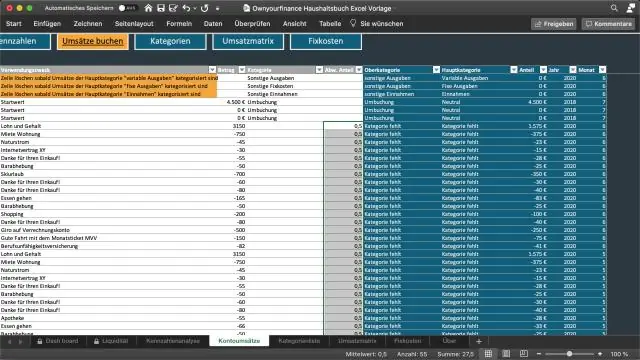
VIDEO Med tanke på detta, hur kodar jag data i Excel? För att kopiera den koden och lägga till den i en av dina arbetsböcker, följ dessa steg: Kopiera exempelkoden som du vill använda. Öppna arbetsboken där du vill lägga till koden.
Hur extraherar man data från Excel baserat på kriterier?

Extrahera alla rader från ett intervall som uppfyller kriterierna i en kolumn [Filter] Välj valfri cell inom datauppsättningsintervallet. Gå till fliken "Data" på menyfliksområdet. Klicka på "Filter-knappen"
Hur ställer du in ett intervall i matematik slumpmässigt?

Slumptal inom ett givet intervall Multiplicera först storleken på det värdeintervall som du vill täcka med resultatet som Math. random() producerar. Matematik. Flytta sedan upp det här intervallet till det intervall som du riktar in dig på. Detta gör du genom att lägga till min-värdet
